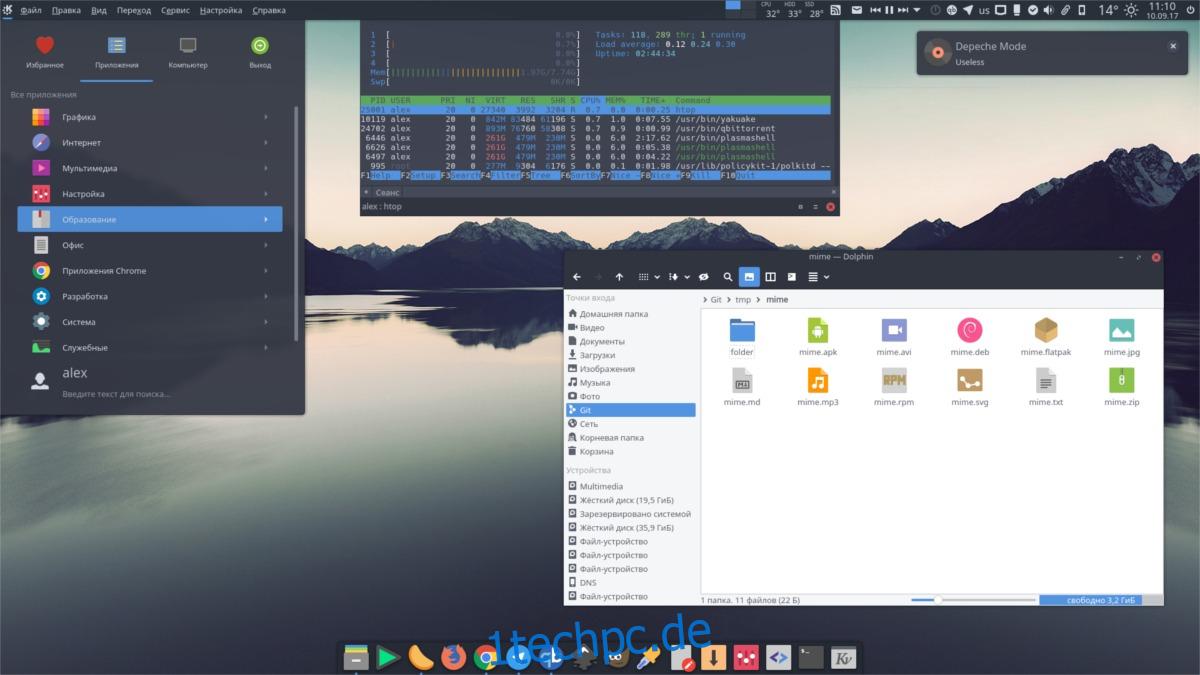Arc ist ein großartiges GTK-Design, das viele Leute lieben, aber was ist, wenn Sie ein KDE-Plasma-Benutzer sind? Wie sich herausstellt, können Benutzer von KDE Plasma jetzt Arc dank des Arc KDE-Projekts genießen. In diesem Artikel gehen wir darauf ein, wie man das Arc-Design auf KDE installiert und für die Verwendung auf dem Plasma-Desktop aktiviert.
Hinweis: Um Arc KDE zu verwenden, stellen Sie bitte sicher, dass Sie eine ziemlich aktuelle Version von KDE Plasma 5 (mindestens Version 5.7) haben.
Inhaltsverzeichnis
Ubuntu
Ubuntu-Benutzer, die das Arc KDE-Paket installieren möchten, haben es leicht, da ein PPA verfügbar ist. Öffnen Sie ein Terminal und geben Sie den folgenden Befehl ein, um Arc KDE PPA zu aktivieren.
sudo add-apt-repository ppa:papirus/papirus
Nach dem Hinzufügen des neuen PPA müssen Sie die Softwarequellen von Ubuntu aktualisieren. Aktualisieren Sie mit dem Befehl apt update das neue Papirus PPA.
sudo apt update
Das Ausführen des apt update-Befehls zeigt oft, dass Software-Updates zur Installation bereit sind. Ignorieren Sie diesen Schritt nicht. Verwenden Sie stattdessen den Befehl apt upgrade, um sicherzustellen, dass die Software von Ubuntu vollständig auf dem neuesten Stand ist.
sudo apt upgrade -y
Wenn die Installation der Upgrades abgeschlossen ist, können Sie das Arc KDE-Theme-Zeug sicher installieren.
sudo apt install --install-recommends arc-kde
Arch-Linux
Benutzer von Arch Linux können schnell auf Arc KDE zugreifen, indem sie das Paket direkt aus dem Arch AUR herunterladen. Der erste Schritt bei der Installation von Arc KDE besteht darin, die neueste Version des Git-Programms mit Pacman zu synchronisieren.
sudo pacman -S git
Verwenden Sie als Nächstes das Git-Tool, um die neueste Version des Arc KDE-Snapshot-Pakets auf Ihren Linux-PC zu klonen.
git clone https://aur.archlinux.org/packages/arc-kde-git/
An diesem Punkt ist es an der Zeit, das Paket zu erstellen. Bitte beachten Sie, dass makepkg zwar generell alle wichtigen Abhängigkeiten sammelt, aber nicht immer funktioniert. Falls eine Abhängigkeit nicht installiert werden kann, besuchen Sie die offizielle AUR-Seite und scrollen Sie nach unten zu „Abhängigkeiten“.
makepkg -si
Das Arc KDE Aur-Paket ist erstellt und installiert, aber wir sind noch nicht fertig. Als Nächstes müssen Sie das begleitende Kvantum-Design für Arc KDE installieren. Glücklicherweise erfordert dieses Paket keine Interaktion mit dem AUR. Synchronisieren Sie es stattdessen mit Pacman.
sudo pacman -S kvantum-theme-arc
OpenSUSE
Dank OBS können OpenSUSE-Benutzer die Arc-KDE-Pakete einfach installieren. Folge diesem Link, finden Sie Ihre Version von OpenSUSE und klicken Sie auf die Download-Schaltfläche daneben. Wenn Sie neben einer Version einen Download auswählen, wird YaST automatisch gestartet.
Befolgen Sie beim Start von YaST die Anweisungen zum Aktivieren des neuen Repositorys und der neuen Software.
Allgemeine Anweisungen
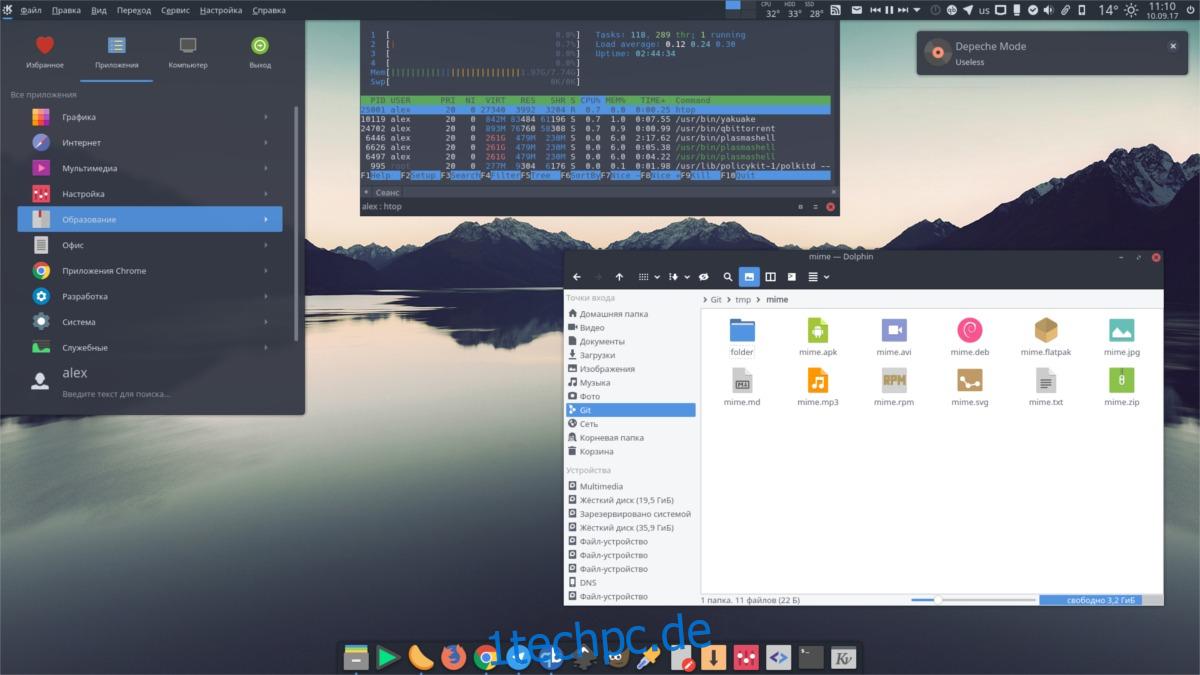
Sind Sie ein Debian-Benutzer? Fedora-Fan? Verwenden Sie eine Version von Linux, die kein nettes natives Paket für Arc KDE hat? Keine Sorge, das Projekt ist ein generisches Bash-Skript, das jeder Linux-Benutzer ausführen kann, um die Software schnell zu installieren. Um es zu installieren, öffnen Sie ein Terminal und führen Sie einen der folgenden Befehle aus.
Installieren Sie Arc KDE systemweit
Der beste Weg, Arc KDE zu installieren, besteht darin, dies systemweit zu tun. Wenn Sie diesen Weg gehen, stellen Sie sicher, dass Arc KDE für mehrere Benutzer zugänglich ist und nicht nur für einen einzelnen Benutzer.
sudo wget -qO- https://raw.githubusercontent.com/PapirusDevelopmentTeam/arc-kde/master/install-arc-kde-root.sh | sh
Installieren Sie Arc KDE für einen Benutzer
Obwohl dies nicht empfohlen wird, ist es durchaus möglich, Arc KDE für einen einzelnen Benutzer zu installieren. Bitte haben Sie jedoch Verständnis dafür, dass Sie diesen Vorgang für jeden Benutzer wiederholen müssen, der Arc KDE verwenden möchte.
wget -qO- https://raw.githubusercontent.com/PapirusDevelopmentTeam/arc-kde/master/install-arc-kde-home.sh | sh
Wenn das Arc KDE-Design installiert ist, ist der nächste Schritt die Installation von Kvantum. Suchen Sie im Terminal nach „kvantum“ oder „kvantum engine“ und installieren Sie die Software. Führen Sie dann „kvantummanager“ aus. Alternativ können Sie es aus der Quelle erstellen Hier.
Arc KDE deinstallieren
Wenn Sie Arc KDE loswerden möchten und es mit dem generischen Skript installiert haben, müssen Sie ein separates Skript ausführen, um es loszuwerden. Gehen Sie im Terminal wie folgt vor:
Wurzel
sudo wget -qO- https://raw.githubusercontent.com/PapirusDevelopmentTeam/arc-kde/master/remove-arc-kde.sh | sh
Einzelnutzer
wget -qO- https://raw.githubusercontent.com/PapirusDevelopmentTeam/arc-kde/master/remove-arc-kde.sh | sh
Anwenden von Arc KDE
Die Anwendung von Arc KDE ist dank der KDE „Look and Feel“-App ganz einfach. Gehen Sie zum Anwendungsmenü, suchen Sie nach „Look and Feel“ und klicken Sie darauf. Innerhalb von „Look and Feel“ sollten Sie „Arc KDE“ in der Liste der anzuwendenden Themen sehen. Markieren Sie das Thema und klicken Sie auf „OK“, um es sofort zu aktivieren.
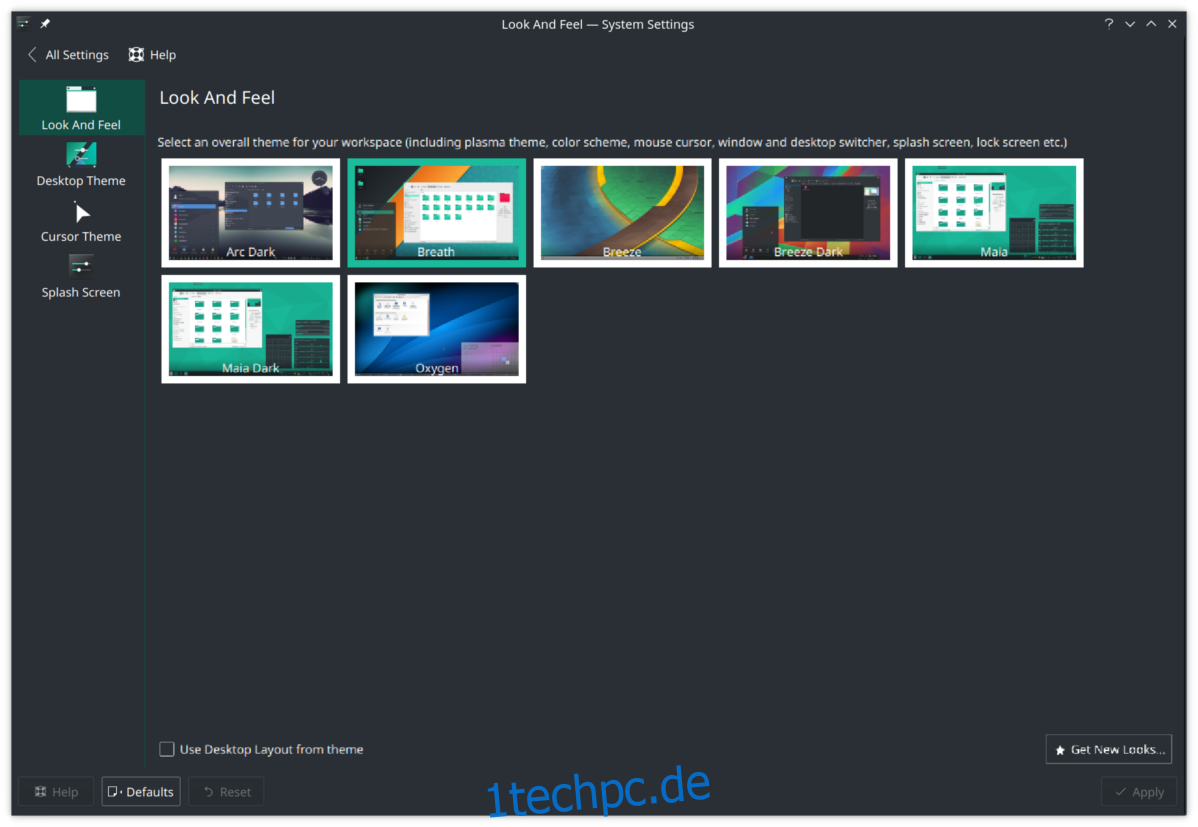
Nachdem Sie das Arc KDE-Design mit dem Look and Feel-Manager in Plasma 5 angewendet haben, müssen Sie das Design in Kvantum aktivieren. Alle Installationsmethoden sollten Kvantum installieren. Wenn die Kvantum-Tools jedoch aus irgendeinem Grund nicht installiert wurden, öffnen Sie den Paketmanager Ihrer Linux-Distribution, suchen Sie nach „kvantumengine“ und installieren Sie es.
Drücken Sie Alt + F2 auf der Tastatur, um den Plasma-Befehlsstartdialog aufzurufen, schreiben Sie „kvantummanager“ hinein und drücken Sie die Eingabetaste.
Suchen Sie in der Kvantum Manager-App nach dem Thema „Arc“ und wenden Sie es an, um das Thema auf Ihrem Linux-PC zu aktivieren.
Wenn Kvantum eingerichtet ist, verwendet Ihr Linux-PC jetzt Arc KDE!